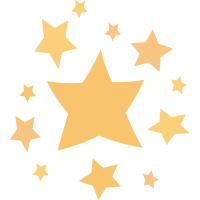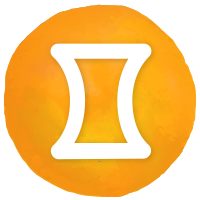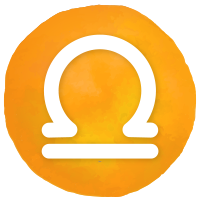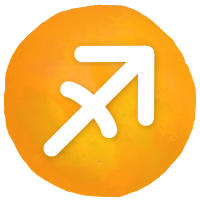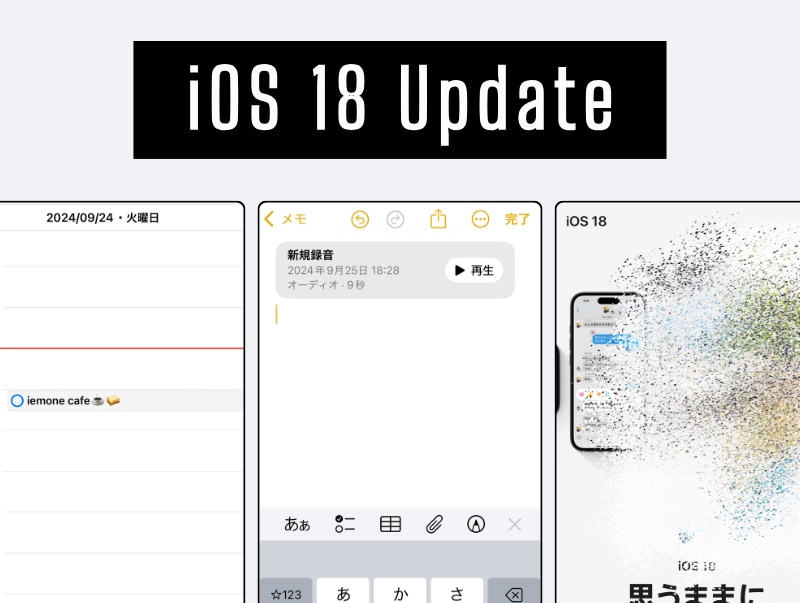5:「メモ」アプリからオーディオを録音して共有する

Apple純正アプリ「メモ」は、シンプルなUIで思いついたことを瞬時に記録できると人気が高い機能です。iOS 18のアップデートにより「メモ」から音声などのオーディオ録音に対応。さらに、さまざまなアプリでのファイル共有が可能になりました。まずは新規作成をタップし、メニュー中央のクリップアイコンをタップします。

続いて、メニューから「オーディオを録音」を選択しましょう。

「メモ」内のボイスレコーダーが起動し、赤色のスタートボタンをタップするとオーディオが新規録音されます。保存する時は一時停止ボタンをタップ後、画面右下の「完了」を選択。

保存後は「メモ」に戻り、テキストと同様にオーディオ録音が反映されています。さらに、オーディオデータを選択すると名称変更できるほか、アプリを指定して共有することが可能です。ビジネスシーンでは、議事録を取る際にも役立つこと間違いなし!
iOS 18アップグレード後に起きる不具合と対処法
最後に、iOS 18アップグレード後に起きる不具合と対処法を紹介します。なお、9月24日時点で一部改善している事例もあるため、iPhoneユーザーはチェックしておきましょう。
ロック画面にて「Spotify」アイコンが透過される|9月24日時点で一部改善

iOS 18アップグレード直後、ロック画面にて音楽ストリーミングサービス「Spotify」のアイコンが表示されない不具合が起きていました。厳密に言うと、アイコン自体が透過(クリアな状態)になっており、タップすると問題なく動作します。9月24日時点では一部改善しているものの、利用中のiPhoneモデルによっては不具合が続いているようです。対処法は以下の通り。
ロック画面にて「Spotify」アイコンが表示されない際の対処法
iPhoneを再起動する
ロック画面から「Spotify」を削除し、再設定する
「Spotify」をアンイストール後、再度インストールする
※上記の対処法は安全性を保障するものではありません。あらかじめご了承ください。
バッテリーが早く減る|不要なアプリを削除、低電力モードを活用する

iPhoneでは、端末の使用状況が確認できるようアクティビティが常時記録されます。iOS 18アップグレード直後にバッテリーが早く減ると感じたら、不要なアプリをアンインストールするほか「低電力モード」をオンにする方法をお試しください。
また、インストールしたアプリによっては、グラフィックの影響でバッテリーに負荷がかかってしまうケースがあります。そのため、充電しながらの使用を控えるのもおすすめ。
iOS 18の新機能が有能すぎる! いろいろ試して楽しんでみて
9月17日(火)に正式リリースされたApple iOS 18には、暮らしに役立つ“隠れ新機能”が盛りだくさん。iPhoneをカスタマイズできる幅がグッと広がったことで、より自由度の高いUIを楽しめますよ♪ ストアからインストールしたアプリもいいけれど、Apple純正アプリも手放せない。今後も最新iOSのリリース情報が見逃せません。
[All Photos by 小柴あおい]
iOS 18新機能「ロジェッティ」コントロールセンターも可愛くカスタマイズ♪ | イエモネ
【iPhone便利機能】写真アプリから「洗濯表示マーク」の意味を調べる方法|スーツ、ラグマットも判別できるよ | イエモネ
【iPhone 便利機能】「バックグラウンド」再生のやり方!無料でワンランク上のサウンド体験♪ | イエモネ
配信: イエモネ
関連記事: